Unity Build Alma (Debug Build, Release Build ve Build Ayarları)
Unity Build Alma (Debug Build, Release Build ve Build Ayarları)
Merhaba arkadaşlar buraya kadar bir çok Unity yazısı paylaştım ve sanırım şimdiye kadar paylaştıklarım ile çok rahat bir şekilde oyunlarınızı yapabilirsiniz. (Basit de olsa en eğlenceli oyun kendi yaptığımız oyundur görüşüne göre...)
Şimdi buraya kadar Unity de oyunumuzu tasarladık bilmediğimiz bir çok komut öğrendik ama nasıl çıktı alacağımızı öğrenmedik gelin bu yazımda çıktı almak için neler ile oynayabileceğimize bir göz atalım.
İlk olarak Build Settings kısmından başlayalım.
Build Settings kısmından genel olarak çıktı almadan önce hangi platforma çıktı alacağımız ve nasıl bir çıktı alacağımızı seçtiğimiz alandır.
Buradan PC, Android, IOS, XBox One, WebGl gibi platformu seçebilir ve o platform için dönüştürme işlemini yapabiliriz.
Buna ek olarak sağ tarafında bulunan Development Build işaretine ve altındaki seçeneklere tik atarak geliştirici çıktısı alabilir ve kapalı beta gibi belirli oyunculara bu sürümü atıp oyunumuz hakkında veriler toplayabiliriz.
Buradan hangi çıktıyı alacağımızı seçtiysek artık Player Settings kısmına gidebilir ve oyunumuzun simgesi, adı gibi ayarlarını yapabiliriz.
Player Settings kısmının en üstünden başlayıp altına doğru yavaş yavaş önemli gördüğümüz yerleri açıklayalım.
- Company Name: Şirket adımız olarak düşünebiliriz, kişisel bir geliştirici iseniz kendi adınızı yazabilirsiniz.
- Product Name: Proje adı veya oyun adı olarak söyleyebilirim.
- Version: Oyunun geçerli olduğu sürümdür.
- Default Icon: Oyunun simgesidir.
- Default Cursor: Oyun içinde farenin görünüm şeklidir.


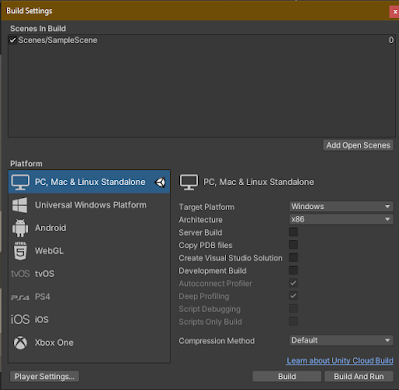
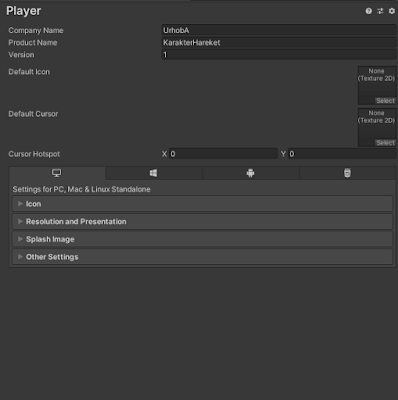
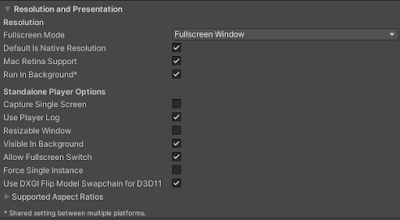


1 yorum